Buscar este blog
Bienvenidos a SSI by Ponchiux, te ofrezco un servicio Profesional, accesible y honesto en: soporte técnico para tus equipos PC y Mac, te puedo ayudar a crear tu canal de Streaming, seguridad en tu hogar con CCTV, asesoría en plataforma digitales educativas como Classroom y Microsoft Teams. Encontraras en este blog tutoriales de programas y aplicaciones para PC, Mac y Móviles, radio con soundtracks de películas, anime, videojuegos, etc. Sígueme en Twitter, Facebook y Youtube.
Destacado
- Obtener vínculo
- X
- Correo electrónico
- Otras apps
Instalar Windows 11 oficialmente por Microsoft
Nota: Para actualizar a Windows 11, los dispositivos deben cumplir los requisitos mínimos del sistema de Windows 11. Algunas características de Windows 10 no estarán disponibles en Windows 11. Los requisitos del sistema para experimentar algunas características y aplicaciones de Windows 11 superarán los requisitos mínimos de un sistema con Windows 10. Descubre las especificaciones, características y requisitos del equipo para Windows 11
Antes de comenzar
Asegúrate de que el dispositivo en el que quieres instalar Windows 11 cumple los requisitos mínimos del sistema. Si el dispositivo está ejecutando actualmente Windows 10, te recomendamos que compruebes los requisitos mínimos del sistema con la aplicación Comprobación de estado del PC. No se recomienda instalar Windows 11 en un dispositivo que no cumpla los requisitos. Para obtener más información, consulta Instalar Windows 11 en equipos que no cumplen los requisitos mínimos del sistema.
Windows Update en Configuración (recomendado)
Si vas a actualizar desde Windows 10, te recomendamos que esperes hasta que se te notifique a través de Windows Update que la actualización está lista para el dispositivo. Para comprobar si Windows 11 está listo para el dispositivo, selecciona Inicio > Configuración> > Actualizaciones y seguridad > Windows Update > Buscar actualizaciones.
Si hay problemas conocidos que pueden afectar al dispositivo, también puedes comprobar el centro de estado de la versión de Windows.
Otras formas de instalar Windows 11 (no recomendado)
Usar el Asistente de instalación para actualizar
Recomendamos que esperes hasta que se le haya ofrecido la actualización a Windows 11 a tu dispositivo antes de usar el Asistente para la instalación. Cuando estés listo, podrás encontrarlo en la página de descarga de software de Windows 11.
Crear medios de instalación de Windows 11
En la página de descarga de software de Windows 11, selecciona Crear herramienta ahora y sigue las instrucciones para instalar Windows 11.
Advertencia:
Microsoft recomienda no instalar Windows 11 en un dispositivo que no cumpla los requisitos mínimos del sistema para Windows 11. Si decides instalar Windows 11 en un dispositivo que no cumple estos requisitos y reconoces y comprendes los riesgos, puedes crear los siguientes valores de clave del Registro y omitir tanto la comprobación de TPM 2.0 (se requiere al menos TPM 1.2) como la familia y el modelo de la CPU.
Clave del Registro: HKEY_LOCAL_MACHINE\SYSTEM\Setup\MoSetup
Nombre: AllowUpgradesWithUnsupportedTPMOrCPU
Tipo: REG_DWORD
Valor: 1
Nota: Es posible que se produzcan problemas graves si modificas incorrectamente el Registro mediante el Editor del Registro o mediante otro método. Estos problemas pueden requerir que tengas que volver a instalar el sistema operativo. Microsoft no brinda ninguna garantía de que se puedan solucionar estos problemas. Modifica el registro bajo tu propia responsabilidad.
Hay dos rutas de instalación disponibles:
Actualizar iniciando la Instalación de medios mientras se ejecuta Windows 10. Tendrás la opción de:
a. Realizar una Actualización completa que mantiene los archivos personales (incluidos los controladores), las aplicaciones y la configuración de Windows. Esta es la experiencia predeterminada y es la que usa el Asistente para la instalación.
b. Conservar solo datos que mantendrá los archivos personales (incluidos los controladores) pero no las aplicaciones ni la configuración de Windows.
c. Instalación limpia que instalará Windows 11 y no guardará nada de la instalación de Windows 10. Para más información, lee Comenzar de cero en el equipo.Iniciar desde medios para iniciar el programa de instalación. Esta ruta es una instalación limpia y no conservará ni los archivos ni la configuración anteriores. Para más información, lee Comenzar de cero en el equipo.
Importante: Debes comprobar que el dispositivo cumple los requisitos mínimos del sistema antes de elegir iniciar desde medios, ya que se te permitirá instalar Windows 11 si tienes al menos TPM 1.2 (en lugar del requisito mínimo del sistema de TPM 2.0) y no se comprobará si el procesador está en la lista de CPU aprobadas en función de la familia y el modelo del procesador.
Crear una instalación de imagen
Usa las herramientas DISM o herramientas de terceros para aplicar directamente una imagen existente de Windows 11 al disco.
Importante: Una instalación de imagen de Windows 11 no comprobará los siguientes requisitos: TPM 2.0 (se requiere al menos TPM 1.2) y familia y modelo de CPU.
Tomado de la página oficial de Microsoft
https://support.microsoft.com/es-es/windows/formas-de-instalar-windows-11-e0edbbfb-cfc5-4011-868b-2ce77ac7c70e?ranmid=46131&raneaid=xrvkowyfr74&ransiteid=xrvkowyfr74-ircgu5oomibpkoswa.yh6w&epi=xrvkowyfr74-ircgu5oomibpkoswa.yh6w&irgwc=1&ocid=aid2200057_aff_78
Descarga Windows 11
https://www.microsoft.com/es-es/software-download/windows11?ranMID=46133&ranEAID=uX9G0lYjaAY&ranSiteID=uX9G0lYjaAY-GK5qsNcwmKXG2NJS.8Bb8Q&epi=uX9G0lYjaAY-GK5qsNcwmKXG2NJS.8Bb8Q&irgwc=1&OCID=AID2200057_aff_7791_1243925&tduid=%28ir__xtms9teg6skf6iqb0ow39zdvqe2xokdgtedbdndb00%29%287791%29%281243925%29%28uX9G0lYjaAY-GK5qsNcwmKXG2NJS.8Bb8Q%29%28%29&irclickid=_xtms9teg6skf6iqb0ow39zdvqe2xokdgtedbdndb00
- Obtener vínculo
- X
- Correo electrónico
- Otras apps
Popular Posts
50 CURIOSIDADES DE DEATH NOTE
- Obtener vínculo
- X
- Correo electrónico
- Otras apps
Sonidos Dragon Ball Z
- Obtener vínculo
- X
- Correo electrónico
- Otras apps
Herramienta para copiar archivos de dispositivos con Android y alternativa a SmartSwicth para MacOS Big Sur
- Obtener vínculo
- X
- Correo electrónico
- Otras apps
UNRAVEL ♥ TOKYO GHOUL (Spanish cover)
- Obtener vínculo
- X
- Correo electrónico
- Otras apps
Bloodborne™ Bestia hambrienta de sangre
- Obtener vínculo
- X
- Correo electrónico
- Otras apps
Rumores de cancelación de servicios para PS3, PSP y PS Vita
- Obtener vínculo
- X
- Correo electrónico
- Otras apps
Corregir USB Booteable de Windows 10 que solo instala la versión Home Single Language
- Obtener vínculo
- X
- Correo electrónico
- Otras apps
Recuperar una cuenta de Facebook hackeada
- Obtener vínculo
- X
- Correo electrónico
- Otras apps



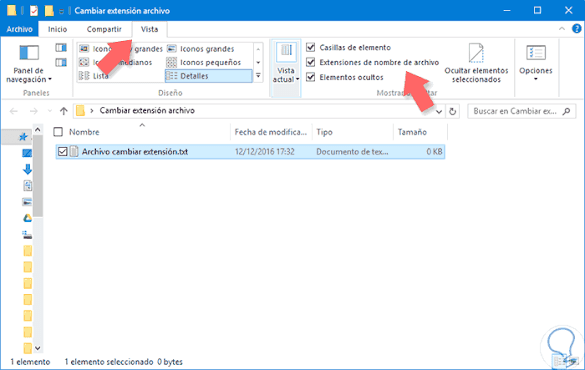

Comentarios
Publicar un comentario